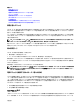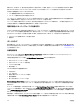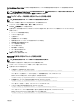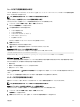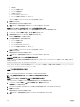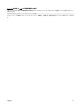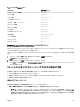Users Guide
Dell OpenManage Power Center による電力の管理を無効にすると、CMC は外部管理が有効になる前のサーバー優先度設定に戻されま
す。
メモ: Dell OpenManage Power Center による管理が無効化されても、CMC は以前の最大シャーシ電力の設定には戻りません。設
定値を手動で復元するには、以前の設定の CMC ログ を参照してください。
CMC ウェブインタフェースを使用した電力バジェットと冗長性の設定
メモ: 電力管理処置を行うには、シャーシ設定システム管理者 特権が必要です。
ウェブインタフェースを使用して電力バジェットを設定するには、次の手順を実行します。
1. システムツリーで シャーシ概要 に移動し、電力 → 設定 とクリックします。
バジェット / 冗長性設定 ページが表示されます。
2. 必要に応じて、次から任意のプロパティ、またはすべてのプロパティを選択します。各フィールドについての情報は、『CMC オンラインヘルプ』を
参照してください。
• サーバーベースの電源管理の有効化
• システム入力電力の上限
• 冗長性ポリシー
• 拡張電源パフォーマンスの有効化
• 電源冗長性よりサーバーパフォーマンスを優先するオプションの有効化
• 電源装置の動的制御を有効にする
• シャーシ電源ボタンの無効化
• 110 VAC 操作の許可
• 最大節電モードの有効化
• リモート電力ログを有効にする
• リモート電力ログの間隔
3. 適用 をクリックして変更を保存します。
RACADM を使用した電力バジェットと冗長性の設定
メモ: 電力管理処置を行うには、シャーシ設定システム管理者 特権が必要です。
冗長性を有効にして冗長性ポリシーを設定するには、次の手順を実行します。
1. シリアル /Telnet/SSH テキストコンソールを開いて CMC に進み、ログインします。
2. 必要に応じてプロパティを設定します。
• 冗長性ポリシーを選択するには、次を入力します。
racadm config -g cfgChassisPower -o cfgChassisRedundancyPolicy <value>
ここで <値> は 0(冗長性なし)、1(グリッド冗長性)、2(電源装置冗長性)です。デフォルトは 0 です。
例えば、次のコマンドを実行すると、グリッド冗長性モードが有効になります。
racadm config -g cfgChassisPower -o cfgChassisRedundancyPolicy 1
• 拡張電源パフォーマンスモードを有効または無効にするには、次のように入力します。
racadm config -g cfgChassisPower -o cfgChassisEPPEnable <value>
ここで <値> は 0(無効)、1(有効)です。3000 W PSU のデフォルトは 1 です。
• システム入力電力上限の値を設定するには、次のように入力します。
racadm config -g cfgChassisPower -o cfgChassisPowerCap <value>
ここで、<値> は 2715~16685 の範囲の数値で、電力の上限値をワット数で表します。デフォルトは 16685 です。
例えば、次のコマンドはシステム入力電力上限を 5400 ワットに設定します。
racadm config -g cfgChassisPower -o cfgChassisPowerCap 5400
。
203